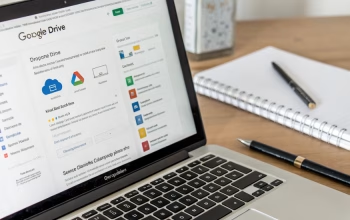Bagi kamu yang belum tahu, PDF adalah singkatan dari Portable Document Format, sebuah teknologi penformatan dokumen yang dikembangkan oleh Adobe Systems. Banyak dari kita harus menyimpan dokumen ini tidak lagi dalam bentuk kata-kata, tetapi dalam bentuk PDF. Satu kelebihan dari format PDF adalah bahwa format ini memastikan bahwa tampilan dokumen dapat dicetak dan dilihat pada berbagai sistem operasi komputer, sehingga file tersebut tidak dapat diedit dan memiliki tampilan dan format yang sama.
Banyak sekali sebagian dari mahasiswa bahkan siswa-siswi SMA SMK belum tahu cara mengubah file word ke PDF. Seperti mengumpulkan tugas, harus berbentuk PDF. Karena file PDF sudah tentu rapi dalam penulisan ataupun halamannya. Sehingga bagi kamu sebagai pelajar harus mengetahui bagaimana cara mengubah file word ke PDF.
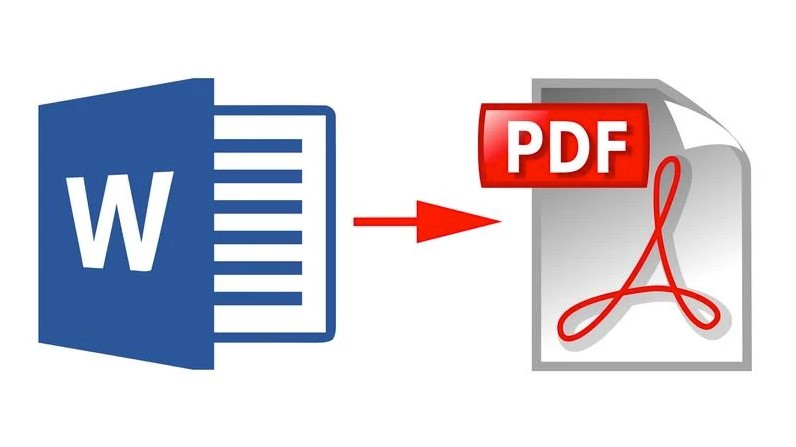
Untuk itu, banyak orang yang menyukai format PDF ini untuk digunakan dalam kehidupan sehari-hari, terutama bagi pelajar, mahasiswa, dan pekerja kantoran. Oleh karena itu, merubah word menjadi PDF dan sebaliknya menjadi salah satu pekerjaan yang penting, baik melalui smartphone maupun laptop. Berikut beberapa langkah mudah untuk mengubah file word menjadi file PDF.
Cara mengubah file word ke PDF menggunakan aplikasi microsoft word
- Pastikan tulisan sudah rapi dan lengkap. Pastikan kamu sudah mengedit tulisan kamu sesuai dengan format tugas atau sesuai dengan selera kamu sendiri. Di aplikasi Microsoft word melalui handphone sudah lengkap kurang lebih sama seperti di laptop.
- Setelah tulisan kamu rapi dan lengkap kamu bisa menekan tanda titik tiga di sebelah kanan. Setelah itu akan ada opsi yang mengatakan “Bagikan sebagai PDF”. Tekan opsi tersebut.Lalu kamu bisa mengirim file PDF tersebut melalui WhatsApp baik wa temanmu atau WhatsApp dosenmu.
- Jika kamu ingin menyimpan file PDF mu pada file hp-mu juga, kamu bisa memilih opsi kirim ke file sendiri. Dengan begitu file PDF kamu akan tersimpan pada file di handphone kamu.
Adapun cara mengubah file word ke PDF menggunakan browser I Love PDF

- Langkah awal yang harus kamu lakukan adalah membuka Google atau browser, lalu ketik “I Love PDF” dan enter.
- Setelah itu ada gambar yang menyerupai File atau berkas, tekan gambar tersebut dan pilih file word yang ingin kamu ubah ke PDF.
- Selang beberapa waktu setelah loading selesai, maka file word kamu akan berubah menjadi file PDF.
- Setelah file kamu sudah berubah menjadi PDF kamu bisa langsung menyimpannya pada file kamu sendiri.
Bagaimana menurutmu? Mengubah file word ke PDF sangat mudah bukan? Kamu bisa mencoba dua langkah di atas. Baik cara mengubah file word ke PDF menggunakan aplikasi Microsoft word ataupun Kamu ingin mengubah file word kamu ke PDF menggunakan browser I love PDF. Semoga tulisan ini bermanfaat dan selamat mencoba.